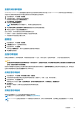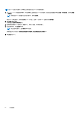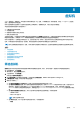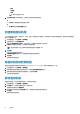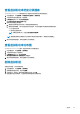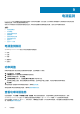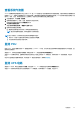Users Guide
Table Of Contents
- Dell EMC OpenManage Power Center 4.1 用户指南
- 概览
- 入门指南
- 使用 OpenManage Power Center
- OpenManage Power Center 的预安装要求
- 在 Microsoft Windows 操作系统上使用 Power Center
- 在 Linux 操作系统上使用 OpenManage Power Center
- 通过命令行界面使用 OpenManage Power Center
- 访问控制
- 任务管理
- 设备管理
- 虚拟机
- 电源监测
- 温度监测
- 策略
- 分析
- 管理报告
- 事件管理
- 安全性
- 配置设置
- 日志
- 故障排除
- 在 Microsoft Windows 操作系统上升级故障恢复
- 在 Linux 操作系统上升级故障恢复

查看机架利用率图表
OpenManage Power Center 使您能查看以图形形式显示的机架利用率的不同方面(针对 Power Center 系统中的自定义和物理组)。
此信息可以帮助您确定特定机架中是否具有用于添加新设备的空间或功率。
1. 在左侧窗格中,单击设备 > 受管组。
2. 从设备组列表中,选择包含机架设备的组。
该设备的详细信息显示在详细信息部分。
3. 单击详细信息 > 机架利用率。
此时将显示机架利用率窗口。
注: 机架利用率选项仅对数据中心、机房和过道类型的组可用。
4. 单击功率利用率或空间利用率和实际或百分比选项以更改所查看的数据。
5. 单击右上角的 X 以返回到受管组选项卡。
在以下情况下,机架可能不会在机架利用率图表中显示:
● 机架中一个或多个设备的实际功率超过了指定的功率容量。
● 未设置机架中设备的估计最大功率。
删除组
1. 在左侧窗格中,单击设备 > 受管组。
2. 在受管组选项卡中,选择要删除的组。
3. 在任务菜单中,单击删除。
此时将显示删除组窗口,其中包含要删除的受管组的详细信息。
4. 单击确认继续删除。
应急功率缩减
如果出现紧急情况,例如电源故障,导致您的设备依靠 UPS 运行,您可以启动“应急功率缩减”,以减少受管设备的功耗。
小心:
应用应急功率缩减会将设备的功率限制在一个极低的水平,这将会影响性能。所有具备功耗监测和上限设置能力的设备都将受到
影响。仅在紧急情况下使用该措施。
该组中所有具备功耗监测和上限设置功能的设备都被设置为最低功耗状态。应急功率缩减按钮出现在所有页面的右上角。所有受到
应急功率缩减影响的设备都在设备屏幕中以 EPR 标记。
启用应急功率缩减
1. 在左侧窗格中,单击设备 > 所有设备或设备 > 受管组。
2. 从设备列表中选择需要为其应用应急功率缩减的设备(数据中心、机房、过道、机架或机箱)。
3. 在任务菜单中,单击启用 EPR。
系统将显示以下消息:应用“应急功率缩减”会将功率缩减到极低水平,并影响性能。是否要继续?
4. 单击是继续。
再次显示一条消息,以确认是否选择因缩减功率而降低性能。
5. 单击是。
禁用应急功率缩减
禁用应急功率缩减 (EPR) 可将设备功率恢复到全功耗状态。
注: 有关将 EPR 应用到实体的说明,请参阅启用应急功率缩减。
注: Power Center 控制台反映禁用 EPR 可能需要几分钟的时间。您可以手动刷新屏幕,在屏幕右上角查看更新的 EPR 状态通
知。
设备管理
61